Hvordan installere og fjerne skrifter på Mac og Linux

Er du lei av de innebygde skriftene på Mac- eller Linux-datamaskinen din? Lær hvor du kan finne gratis skrifter og hvordan du installerer dem.
Linux- og macOS-systemer leveres med mange innebygdefonter, men det er fortsatt ikke sikkert at du finner den skriften du leter etter. Mange nettsteder tilbyr gratis skrifter, og vi viser noen for deg nedenfor. Vi har vist deg hvordan du installerer skrifter på Windows 10, Windows 8 og fra Windows 10 Store. Det er enkelt å installere skrifter på Mac og Linux, og vi viser deg hvordan.
Hvor kan du få skrifter
Du kan finne mange gratis skrifter på nettet. Her er noen nettsteder du kan sjekke for å se om de har noen skrifter som passer dine behov.
- Gratis fonter: 550 OpenType-skrifter i kommersiell bruk (i Mac App Store, men de kan også brukes på Linux)
- Font ekorn
- 1001 gratis fonter
- dafont.com
- Font Space
- Fontstock.net
OpenType (.otf) og TrueType (.ttf) fontfiler er vanlige formater du kan bruke på Mac eller Linux. Så vi anbefaler at du laster ned skriftene dine i en av disse to typene.
Administrer skrifter på Mac
Du kan installere skrifter på Mac-en manuelt eller ved å bruke Font Book.
Fontbok er inkludert i Mac-systemet og harvært standard måte å håndtere skrifter på siden OS X 10.3 (Panther). Det finnes andre verktøy for fontadministrasjon, men Font Book har alle de grunnleggende funksjonene du sannsynligvis trenger, inkludert muligheten til å legge til, slette og administrere skrifter.
Vi anbefaler å bruke Font Book, fordi det gir muligheten til å deaktivere skrifter og løse dupliserte skrifter. Men vi viser deg hvordan du legger til skrifter manuelt.
Endre standardinstallasjonsplassering i skriftbok
I Font Book er det to alternativer for å installere skrifter. Du kan installere skrifter slik at de bare er tilgjengelige for deg (Bruker, standard) eller så de er tilgjengelige for alle brukere (Datamaskin).
Hvis du vil endre standardinstallasjonssted for font, åpner du Fontbok og går til Fontbok> Innstillinger, eller trykk Cmd +, (komma). Velg et alternativ fra Standard installasjonsplassering nedtrekksliste.
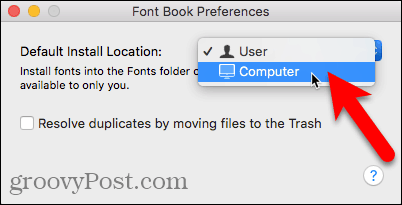
Installer en ny font ved hjelp av Finder og Font Book
Når du har valgt hvor du vil installere skrifter som standard, åpner du Finder og går til der du har lagret nedlastede skrifter. Dobbeltklikk på skriften du vil installere.
Klikk Installer font i dialogboksen som vises.
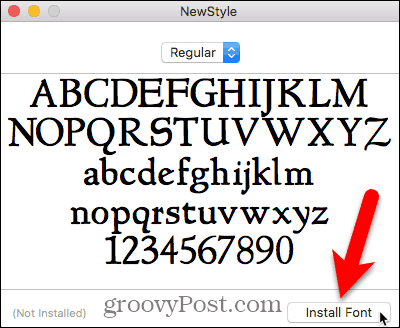
Fontbok åpnes, og skriften er installert enten bare for deg (Bruker) eller for alle brukere (Datamaskin), avhengig av hva du valgte i Preferanser.
En forhåndsvisning av skriften vises i høyre rute.
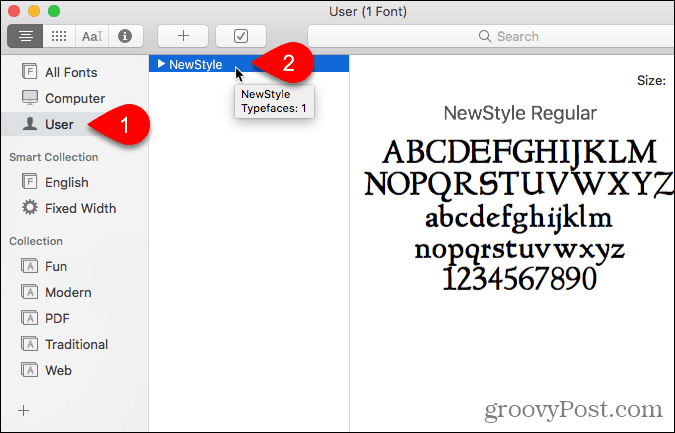
Installer en ny skrift fra Fontbok
Du kan også legge til en font fra Font Book. Si at du har standardplasseringen satt til Bruker, men du vil legge til en font for alle brukere uten å endre standardplassering.
Klikk Datamaskin i venstre rute. Høyreklikk deretter på en hvilken som helst font i listen til høyre og velg Legg til skrifter.
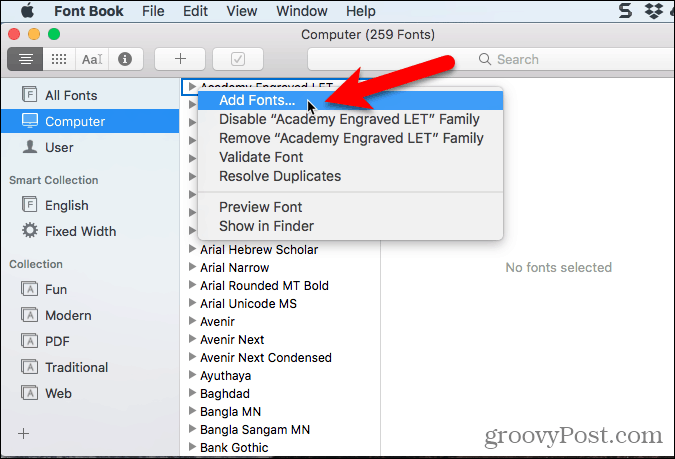
Naviger til mappen som inneholder skriften du vil legge til, velg skriften og klikk Åpen.
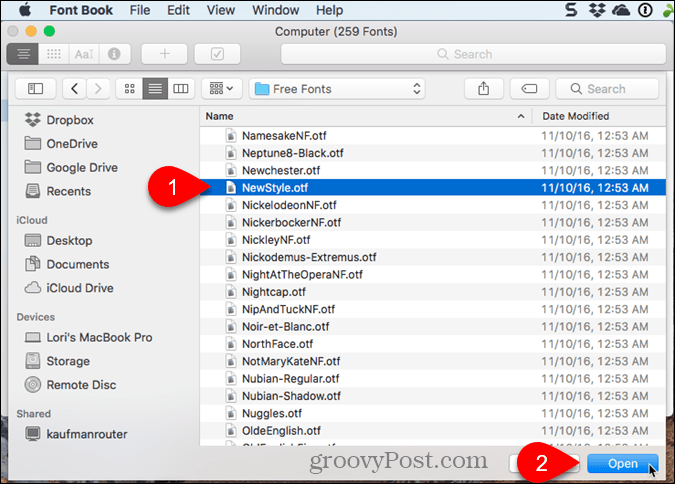
Løs dupliserte skrifter når du installerer en ny skrift i skrifttypen
Hvis du installerer en font under Datamaskin og den samme skrifttypen er installert under Bruker (eller omvendt), en advarsel som forteller deg at flere kopier av skriften er installert.
Du kan løse problemet automatisk, noe som får Font Book til å ta beslutningen om hvilken font som er aktiv og hvilken som er deaktivert.
I vårt tilfelle vil vi løse problemet manuelt, så vi klikker Løs manuelt.
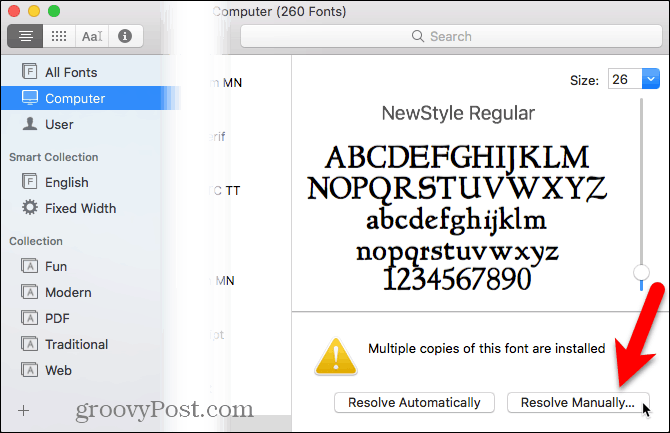
Begge Aktiv kopi og Uvirksom kopi av skriften vises. Se på Adgang for å se hvem som har tilgang til den valgte kopien av denne skriften.
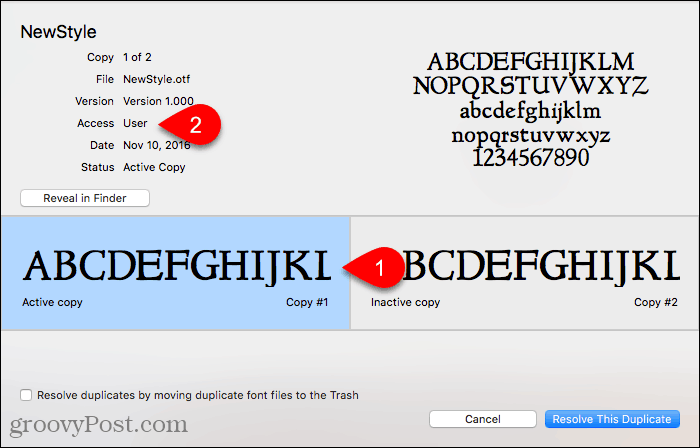
Vi vil heller gjøre denne skriften tilgjengelig for alle brukere, så vi klikker på Uvirksom kopi, som Adgang er Datamaskin. Vi ønsker å gjøre dette til Aktiv kopier, så vi klikker Løs dette duplikatet.
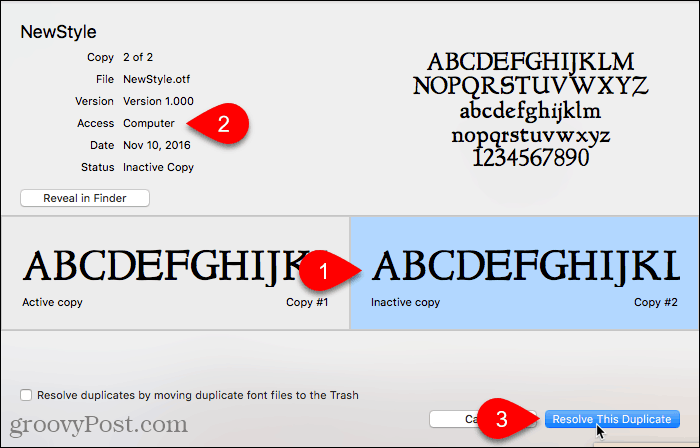
Kopien av skriften under Datamaskin er gjort aktiv og kopien under Bruker er deaktivert, eller Av.
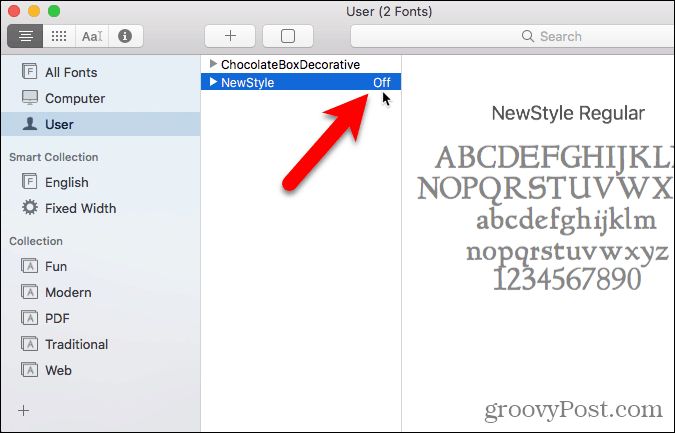
Installer skrifter i skriftbok som ikke er lastet ned ennå
Mange skrifter er installert på din Mac for alle brukere, under Datamaskin. I denne listen ser du noen skrifter i grå tekst. Disse skriftene er enten deaktivert (indikert med Av til høyre for skriftnavnet) eller så har de ikke blitt lastet ned.
For å laste ned en font som ikke er på datamaskinen din ennå, høyreklikk på skriften og velg Last ned <Fontnavn> Familie. Du kan også klikke på nedlasting knappen i høyre rute.
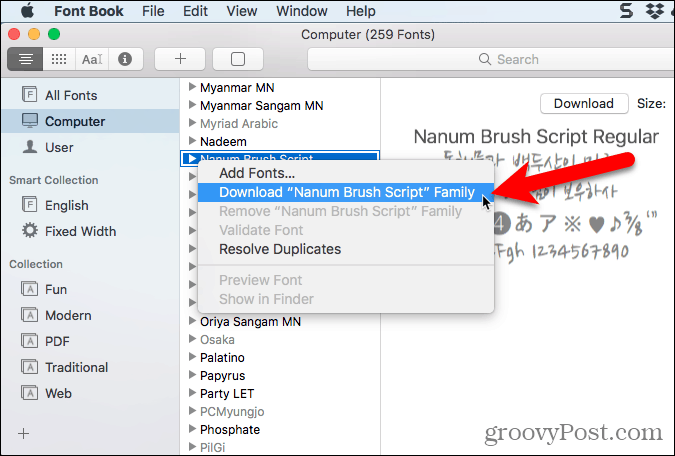
Valider skrifter på Mac
Når du installerer en font i Font Book, blir den automatisk sjekket for feil, eller validert. Du kan også validere skrifter manuelt etter installasjonen hvis det ser ut til at det er noe galt med skriften.
Deaktiverte skrifter forblir på Mac-en din, men er ikke tilgjengelige for bruk i apper.
Velg skriften (e) du vil validere, og gjør ett av følgende:
- Høyreklikk på skriften og velg Valider skrift.
- Gå til Fil> Valider font.
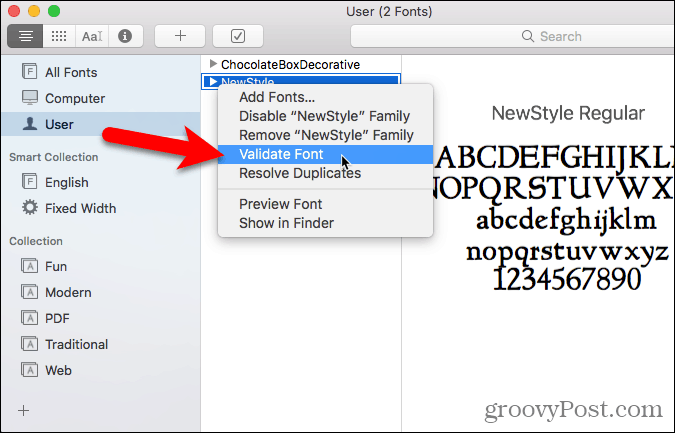
Ett av tre ikoner vises ved siden av hver skrift på Validering av font vindu:
- Et grønt ikon indikerer skriften som er bestått.
- Et gult ikon indikerer en advarsel om skriften.
- Et rødt ikon indikerer en feil. Skrifttypen mislyktes i valideringen.
For å løse advarsler og feil med en aktivert eller deaktivert font (den neste delen viser deg hvordan du deaktiverer skrifter), velg skriften og klikk Fjern sjekket.
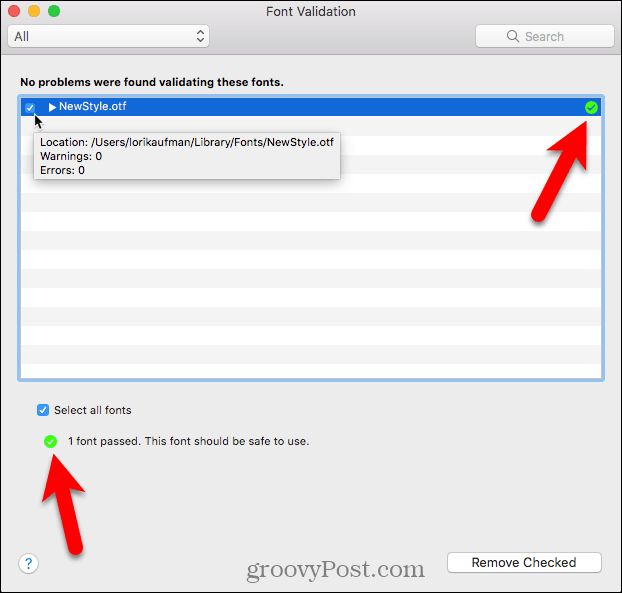
Hvis du har en lang liste med skrifter du validerte, er det en måte å gjøre det lettere å finne skriftene med problemer. Plukke ut Advarsler og feil fra nedtrekkslisten øverst på Validering av font vindu.
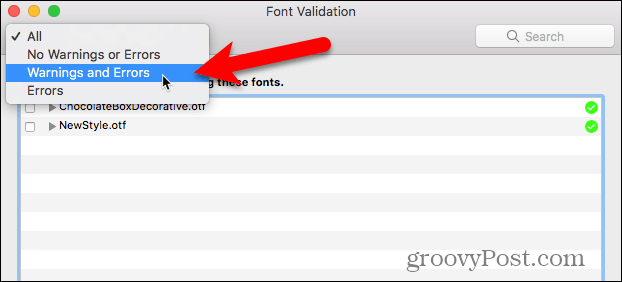
For å validere en fontfil før du installerer den, åpner du Font Book og går til Fil> Valider fil. Velg filen og klikk Åpen. De Validering av font vinduet viser statusen til skriftfilen. Du kan deretter installere skriften, hvis du vil, på Validering av font ved å merke av i boksen for skriften og klikke Installer sjekket. Vi anbefaler ikke å installere skrifter som viser advarsler eller feil etter validering.
Deaktiver skrifter på Mac
Hvis du bestemmer deg for at du ikke vil bruke en font lenger, men heller ikke vil slette den, kan du deaktivere den.
Velg først skriften (e) du vil deaktivere. Gjør ett av følgende:
- Høyreklikk på skriften og velg Deaktiver.
- Klikk på Deaktiver knapp.
- Gå til Rediger> Deaktiver.
Systemfonter kan ikke deaktiveres.
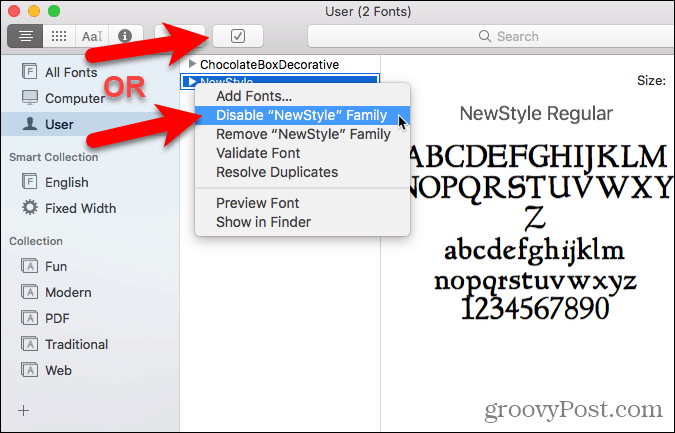
Deaktiverte skrifter vises i lysegrå og er merket Av. De er ikke fjernet fra Mac-en, men de er ikke tilgjengelige for bruk i apper.
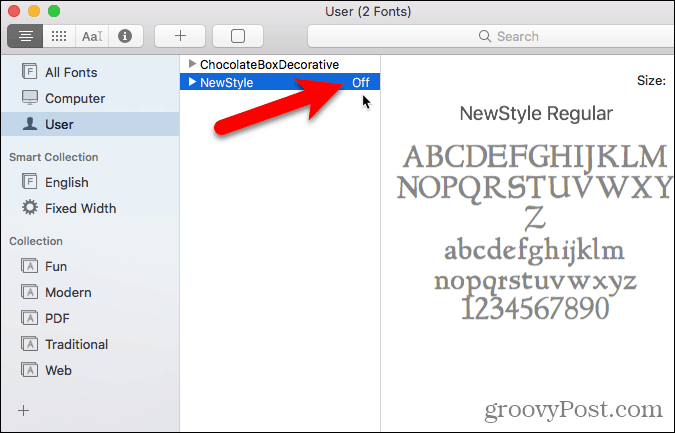
Fjern skrifter på Mac
Hvis det ikke er fonter du ikke ønsker på Mac-en lenger, kan du fjerne dem.
Hvis du vil fjerne en font i Font Book, velger du skriften og gjør ett av følgende:
- Høyreklikk på skriften og velg Ta vekk.
- trykk Slett nøkkel.
Systemfonter kan ikke fjernes.
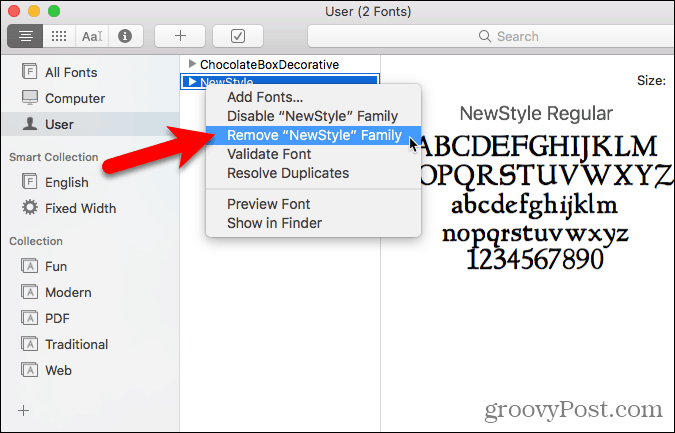
Klikk Ta vekk i bekreftelsesdialogboksen som vises.
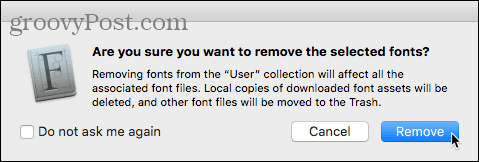
Fjernede skrifter blir flyttet til papirkurven og er ikke tilgjengelige i Font Book eller i apper.
Gjenopprett standardfontene som kom med Mac-en
Hvis du har problemer med noen av skriftenedu har installert i Font Book, kan det være en god ide å gjenopprette skriftene som opprinnelig var installert på Mac-en. Dette flytter skrifter du har installert i en egen mappe, og gjør dem utilgjengelige for bruk i apper.
Åpne Font Book og gå til Fil> Gjenopprett standard skrifter.
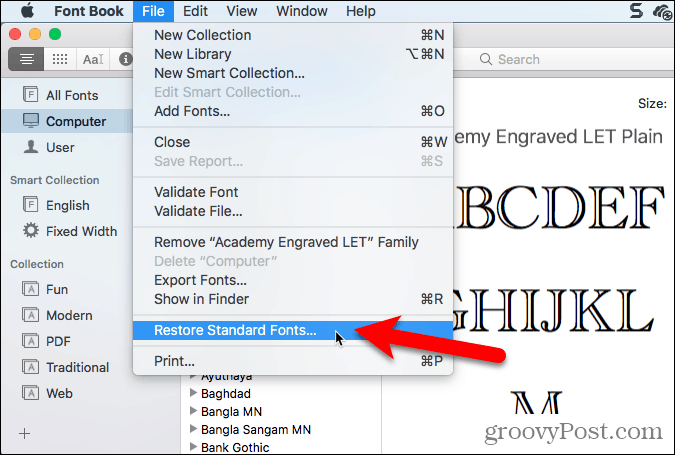
Klikk Fortsette i bekreftelsesdialogboksen som vises.
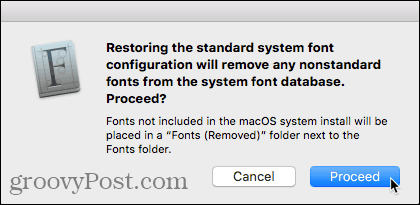
Du får beskjed om at standardfontene er gjenopprettet. Klikk OK.
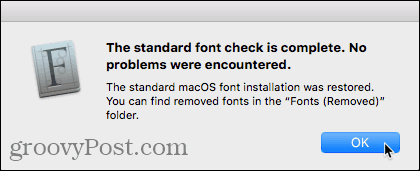
Ikke-standard skrifter flyttes til en datert mappe i brukerens bibliotekmappe, ~ / Bibliotek / skrifter (fjernet), eller datamaskinens viktigste bibliotekmappe, / Bibliotek / skrifter (fjernet), avhengig av hvor den ble installert.
Hvis du vil installere de fjernede skriftene igjen, installerer du dem igjen ved å bruke en av metodene vi dekket over.
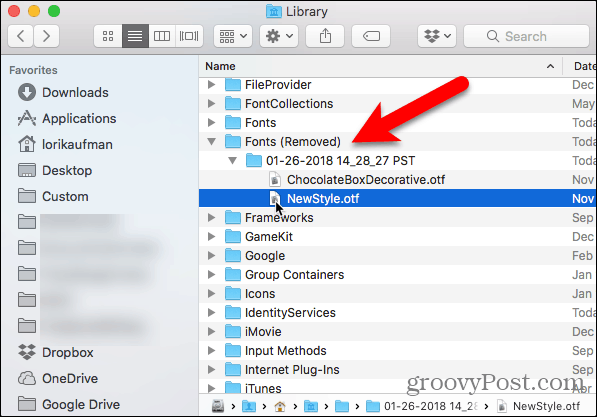
Installer skrifter manuelt på Mac
Hvis du heller vil installere skrifter manuelt, kan du kopiere fontfiler til riktig skrifttype-mappe på Mac-en.
For å gjøre skriften tilgjengelig bare for deg, kopier du fontfilen og går til / Users / brukernavn / Library / Fonts mappe, erstatte brukernavn med brukernavn. Hvis du vil at skrifttypen skal være tilgjengelig for alle brukere, gå til / Library / Fonts -mappen på den viktigste Mac-harddisken.
Hvis du ikke ser Bibliotek-mappen i Finder, åpner du Gå menyen og trykk og hold nede alt å lage Bibliotek alternativet tilgjengelig på menyen. Velg deretter Bibliotek. Du kan også lage Bibliotek mappen permanent tilgjengelig i Finder.
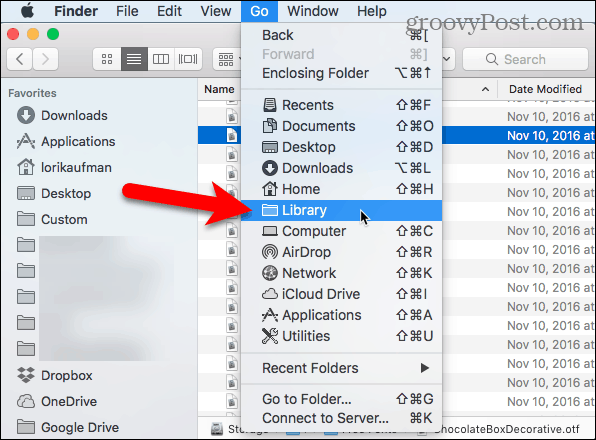
Lim inn fontfilen i enten Bibliotek mappe ved å høyreklikke og velge Lim inn varen eller ved å trykke Ctrl + V.
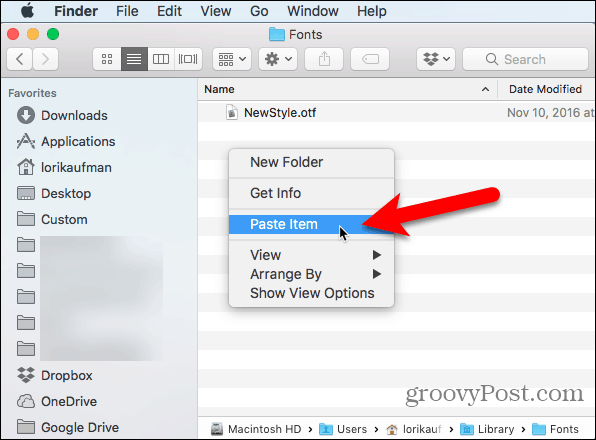
Den manuelt installerte skriften er nå tilgjengelig i apper. Her er for eksempel NewStyle-skriften som brukes i et Word-dokument.
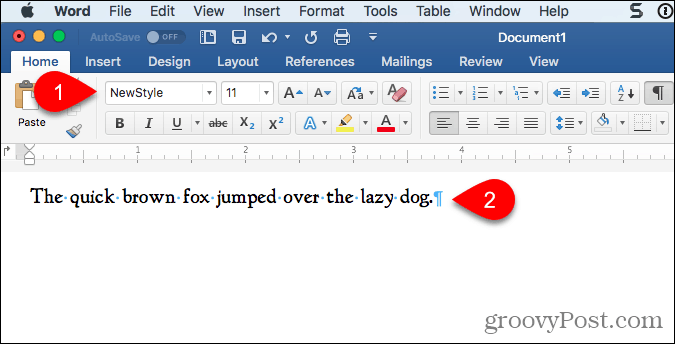
Administrer skrifter på Linux
Linux-distribusjoner kommer med forskjellige desktopmiljøer og forskjellige applikasjoner for håndtering av skrifter. Vi viser deg hvordan du installerer skrifter på Ubuntu ved hjelp av Font Viewer, og hvordan du installerer skrifter manuelt i Nautilus i Ubuntu. De fleste andre Linux-distribusjoner har lignende verktøy.
Installer skrifter på Ubuntu ved hjelp av Font Viewer
Ubuntu kommer med en Font Viewer som tillater degfor enkelt å installere skrifter, men bare installerer skrifter for den nåværende brukeren. Hvis du vil installere skrifter for alle brukere, må du installere dem manuelt, slik vi viser deg i delen "Installer skrifter manuelt for alle brukere" nedenfor.
Last ned skriften du vil installere i TrueType (.ttf) eller OpenType (.otf) format. Skrifttyper kommer vanligvis i .zip-format, så høyreklikk på .zip-filen og velg Pakk ut her.
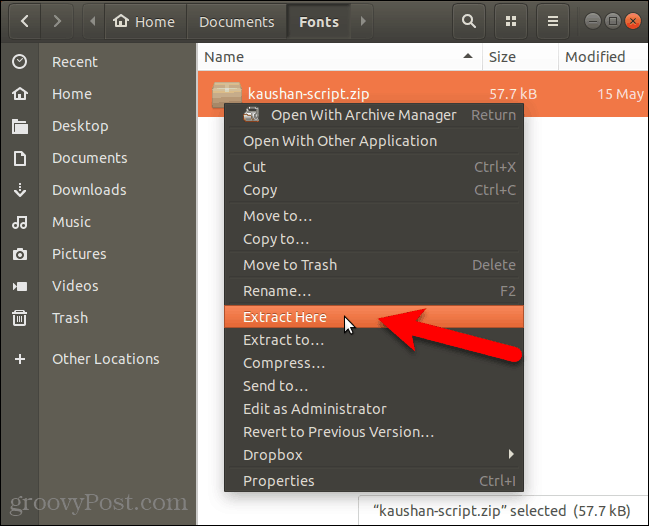
Dobbeltklikk deretter på skriftfilen.
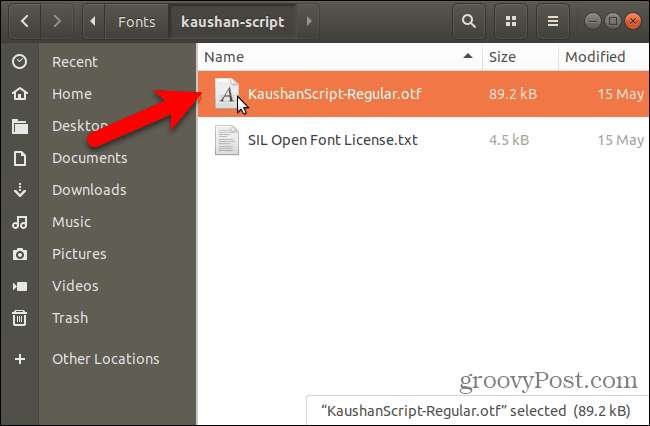
Forhåndsvisningsvinduet i Font Viewer viser hvordan skriften ser ut.
Klikk Installere.
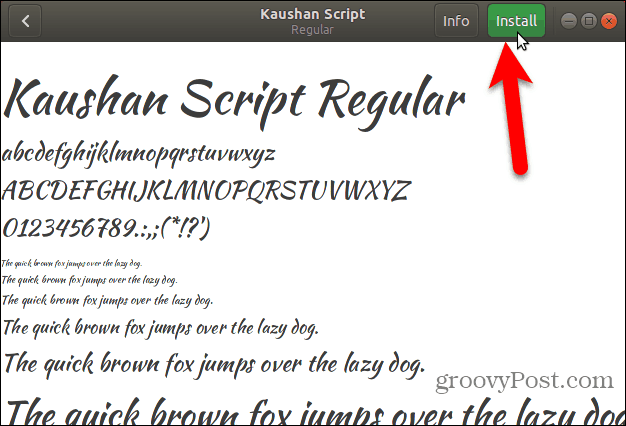
En "Installert" -melding erstatter Installere -knappen når skriften er installert.
Å gå tilbake til Alle skrifttyper , klikk på Tilbake i øvre venstre hjørne.

Den installerte fonten vises i listen over alle skriftene på systemet ditt.
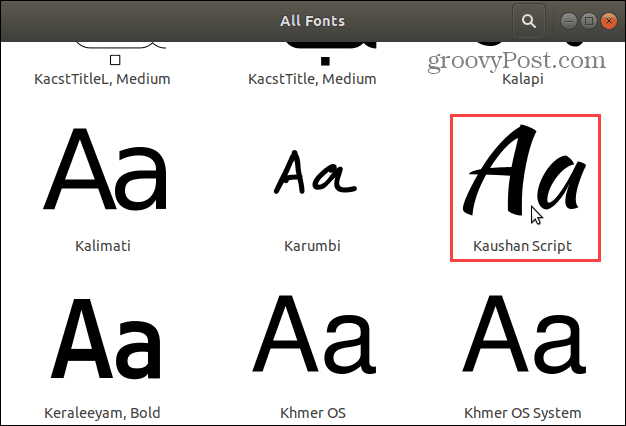
Nå kan du velge den nye fonten i et hvilket som helst program som håndterer tekst, som LibreOffice Writer.
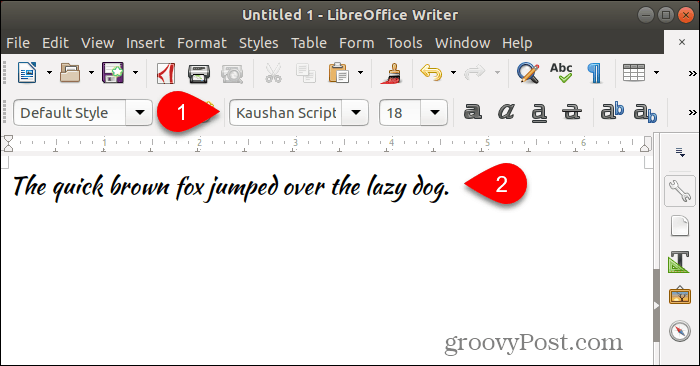
Installer skrifter manuelt for en bestemt bruker
For å installere skrifter for en bestemt bruker manuelt, må du først logge på brukerens konto. Åpne deretter filbehandleren din, som Nautilus i Ubuntu, og gå til ~ / .local / del mappe. Tilde-tegnet (~) representerer for eksempel hjemmemappen din / hjem / lori.
Filer og mapper som begynner med en prikk (.) Er skjult. Så hvis du ikke ser .local mappen i Hjem-mappen, trykk Ctrl + H for å vise skjulte filer og mapper.
Hvis du ser en skriftmappe i delingsmappen, er du klar. Hvis ikke, opprett en ny mappe med navnet “fonter” i delingsmappen. Høyreklikk og velg i de fleste filbehandlere Ny mappe.
Kopier og lim inn fontfilene i ~ / .local / share / fonts mappen for å installere dem for den nåværende brukeren.
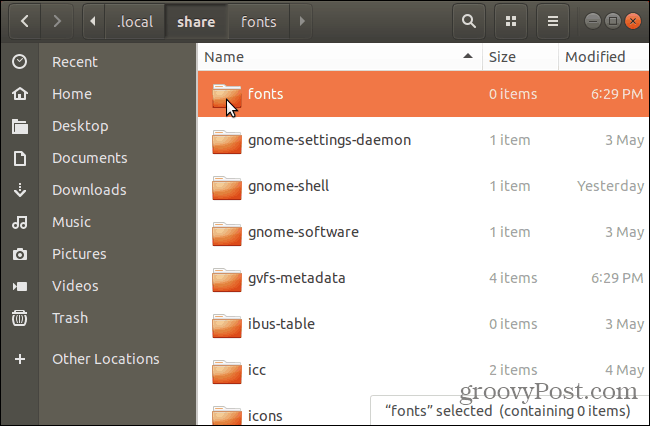
Etter at du har installert skrifter manuelt for den nåværende brukeren, må du oppdatere fontbufferen for å registrere skriftene i systemet.
Truffet Ctrl + Alt + T for å åpne et terminalvindu. Skriv inn følgende kommando ved ledeteksten og trykk Enter.
fc-cache -f
De -f alternativet tvinger regenerering av alle fontfiler, enten de er endret eller ikke. Dette sørger for at alle skriftene dine er tilgjengelige.
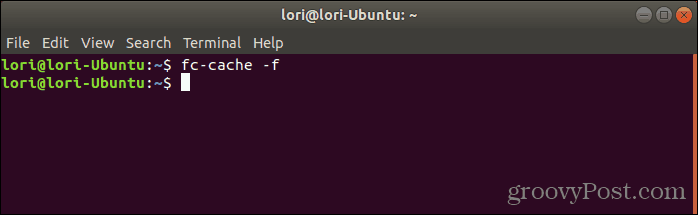
Installer skrifter manuelt for alle brukere
Hvis du vil ha skriftene dine tilgjengelige for alle brukere påsystemet ditt, må du installere dem manuelt. Fremgangsmåten er som den for å installere skrifter manuelt for den nåværende brukeren. Men du må få tilgang til mappen du skal lime inn skriftene i, med administratorrettigheter. Vi skal bruke Nautilus i Ubuntu for å installere skrifter manuelt for alle brukere. Så før du fortsetter, installer det nødvendige alternativet på høyreklikkmenyen i Nautilus.
Prosessen er mest sannsynlig lik i filbehandlere i andre Linux-systemer, som Linux Mint eller Fedora.
I Nautilus går du til mappen som inneholder skriftene du vil installere, velger skriftfilene og kopierer dem (Ctrl + C).
Klikk deretter Andre steder nederst på listen over steder til venstre og klikk Datamaskin til høyre.
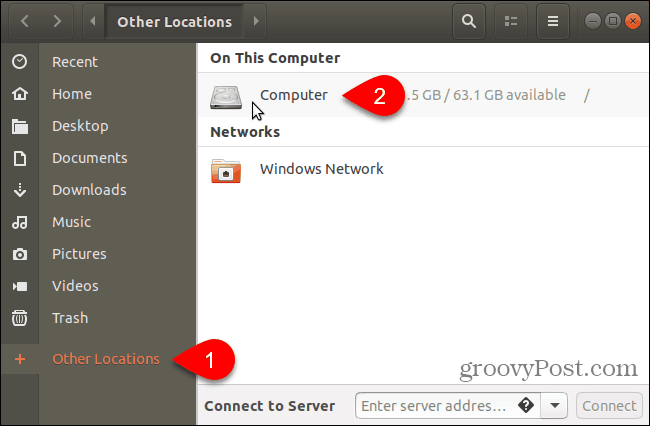
Naviger til / usr / del mappe. Du skal lime inn skriftene du kopierte i fonter mappe. Men først, åpne skriftmappen med administratorrettigheter ved å høyreklikke på skriftmappen og velge Åpne som administrator.
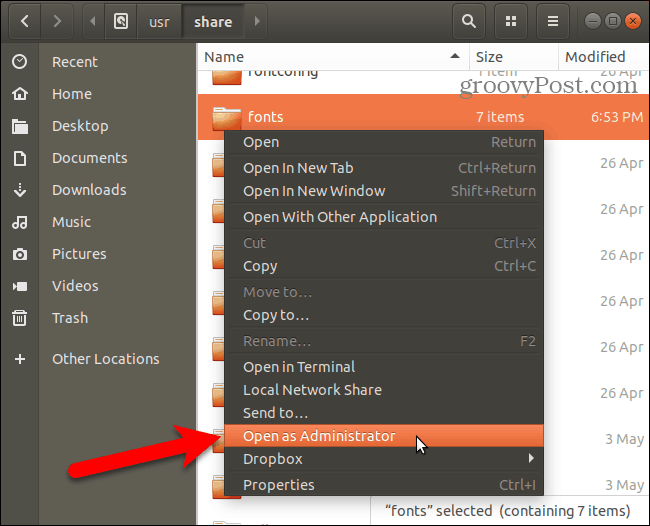
Skriv inn passordet ditt på Autentisering kreves dialogboksen og klikk Godkjenn.
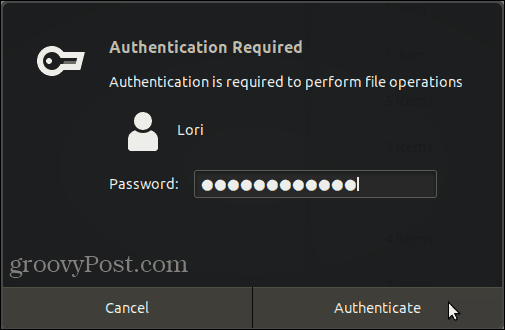
Et nytt Nautilus-vindu åpnes direkte i skriftmappen med administratorrettigheter.
Lim inn fontfilene du kopierte i skriftmappen.
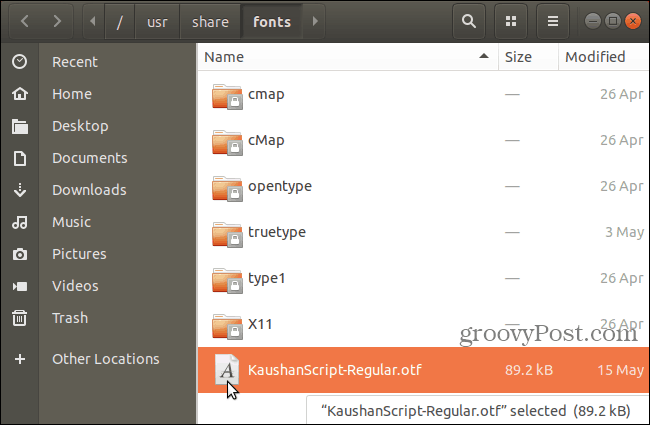
Etter at du har installert skrifter manuelt for den nåværende brukeren, må du oppdatere fontbufferen for å registrere skriftene i systemet.
Truffet Ctrl + Alt + T for å åpne et terminalvindu. Skriv inn følgende kommando ved ledeteksten og trykk Tast inn.
fc-cache -f
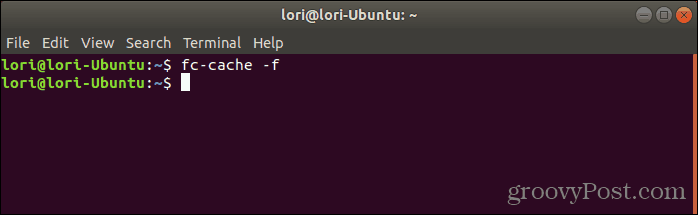
Fjern skrifttyper på Linux
Fjerning av skrifter på Linux må gjøres manuelt, uansett hvilken metode du brukte for å installere dem. Font Viewer gir ikke en måte å fjerne skrifter på.
For å fjerne en skrifttype som bare er installert for den nåværende brukeren, åpner du Nautilus og navigerer til enten ~ / .local / share / fonts mappe.
Velg deretter skriften du vil fjerne, og trykk på Slett. Du vil ikke se en bekreftelsesdialogboks.
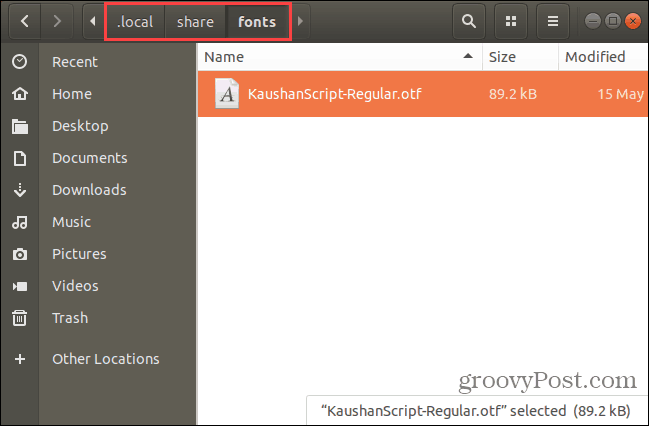
Hvis du fjerner en skrifttype som er installert for alle brukere, må du bruke kommandolinjen. du må åpne skriftmappen i / usr / del mappen som administrator som beskrevet i forrige avsnitt.
Velg skrifttypen du vil fjerne, og trykk på Slett. Klikk deretter Slett i bekreftelsesdialogboksen som vises.
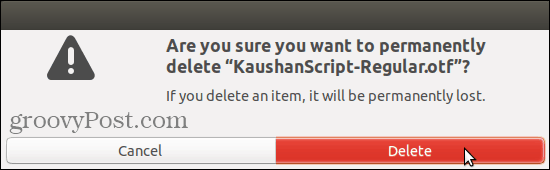
Etter at du har fjernet skrifter som er installert for alle brukere, må du oppdatere fontbufferen for å avregistrere skriftene i systemet.
Truffet Ctrl + Alt + T for å åpne et terminalvindu. Skriv inn følgende kommando ved ledeteksten og trykk Tast inn.
fc-cache -f
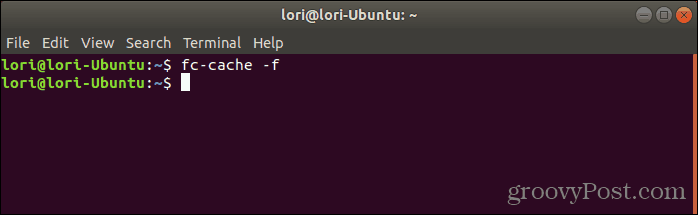
Kos deg med dine nye skrifter, men vær forsiktig med hvor mange du installerer
Bare fordi det er enkelt å installere skrifter pådatamaskin, betyr ikke at du må installere mange skrifttyper du ikke trenger. Installere for mange skrifter kan redusere datamaskinen. Så bare installer skrifttyper du planlegger å bruke. Og når du er ferdig med dem, bør du vurdere å avinstallere dem.










Legg igjen en kommentar